עדכן את ה-BIOS לגרסה העדכנית ביותר ותקן את הבעיה
- שגיאת BSoD 0x0000007e היא בעיה שעומדת בפני משתמשי Windows 11.
- ניתן לתקן זאת על ידי עדכון מנהלי ההתקן במחשב האישי שלך לגרסה העדכנית ביותר שלהם.
- כמו כן, אתה יכול לכוונן את הרישום כפי שהוצע במדריך זה ובתקווה לפתור את הבעיה.
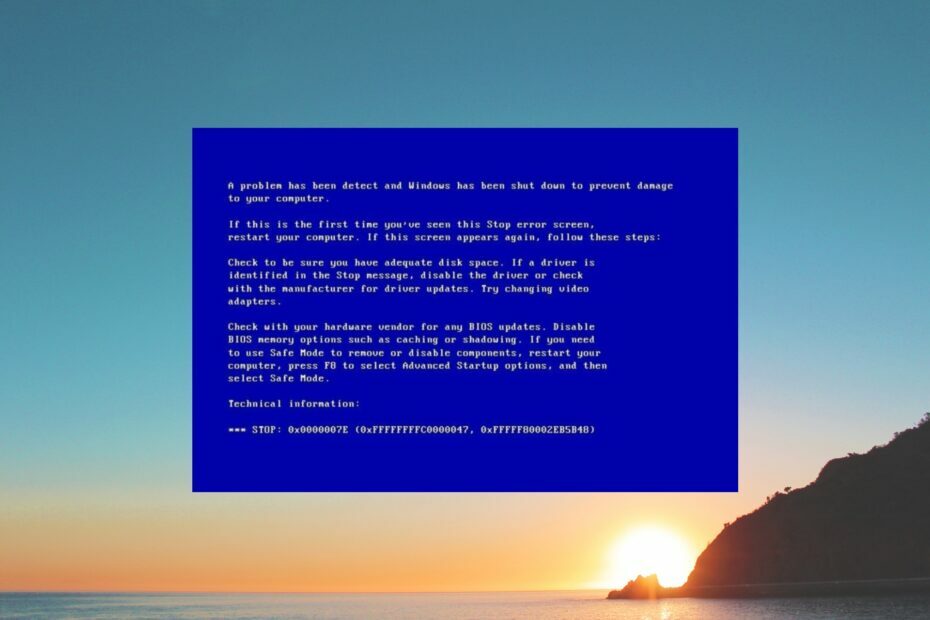
איקסהתקן על ידי לחיצה על הורד את הקובץ
- הורד את DriverFix (קובץ הורדה מאומת).
- נְקִישָׁה התחל סריקה כדי למצוא את כל הדרייברים הבעייתיים.
- נְקִישָׁה עדכן דרייברים כדי לקבל גרסאות חדשות ולהימנע מתקלות במערכת.
- DriverFix הורד על ידי 0 הקוראים החודש.
מסך כחול של מוות או שגיאות BSoD הם די מטרידים מכיוון שהם קורסים באקראי את המחשב שלך. מספר משתמשים דיווחו שנתקלו בשגיאת 0x0000007e BSoD במחשבי Windows 11 שלהם. במדריך זה ריכזנו את הפתרונות שיעזרו לך לתקן את השגיאה 0x0000007e. בואו נקפוץ ישר לתוך זה.
מה גורם לשגיאת 0x0000007e BSoD?
אתה תיתקל בשגיאה 0x0000007e במהלך האתחול כאשר המערכת שלך לא מצליחה לגשת לקבצי המערכת. ישנן כמה סיבות נפוצות שעלולות לגרום לשגיאה 0x0000007e:
- זיהום בווירוס או בתוכנה זדונית: זיהום וירוס או תוכנה זדונית עלול לגרום לבעיות מרובות במחשב שלך וגם למנוע מהמערכת שלך לגשת לקבצים חשובים.
- הדרייברים מיושנים: לביצועים חלקים של המחשב האישי שלך, הכל יש לעדכן דרייברים עם הגרסה האחרונה שלהם.
- ה-BIOS מיושן: BIOS מיושן יכול לגרום לבעיות שונות ברמת המערכת כגון שגיאת 0x0000007e Windows 11 BSoD.
- הדיסק הקשיח פגום: רוב הסיכויים שהדיסק הקשיח של המחשב שלך פגום וגורם לבעיות מרובות במערכת.
- הסרה פתאומית של התקן USB: אין להסיר כל התקן USB המחובר למחשב האישי שלך בפתאומיות ולגרום למערכת להתנהג בצורה לא נכונה.
עכשיו, כשאנחנו יודעים את הסיבות ל-BSoD זה, בואו נלך לפתרונות בפועל לתיקון זה.
כיצד אוכל לתקן את שגיאת המסך הכחול 0x0000007e?
- מה גורם לשגיאת 0x0000007e BSoD?
- כיצד אוכל לתקן את שגיאת המסך הכחול 0x0000007e?
- 1. עדכן את ה-BIOS
- 2. השבת את האנטי וירוס או חומת האש
- 3. הפעל את הפקודה CHKDSK
- 4. שנה את ערך הרישום Intelppm
- 5. עדכן את מנהלי ההתקנים במערכת שלך
1. עדכן את ה-BIOS
- בקר באתר האינטרנט של יצרן לוח האם שלך.
- הורד את גרסת ה-BIOS העדכנית ביותר והעתק אותה לכונן USB.
- כבה את המחשב 2-3 פעמים כדי להיכנס ל סביבת אתחול מתקדמת.
- בחר פתרון בעיות.

- לחץ על אפשרויות מתקדמות.

- בחר הגדרות קושחה של UEFI.
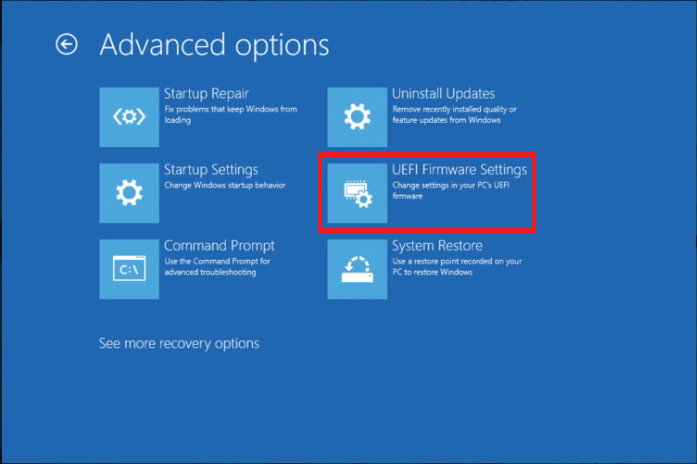
- נְקִישָׁה איתחול.
- בתפריט ה-BIOS, חפש את ה עדכון BIOS אוֹפְּצִיָה.
- הכנס את כונן ה-USB המכיל את קובץ עדכון ה-BIOS האחרון והמתן עד שה-BIOS יתעדכן.
- הפעל מחדש את המחשב.
יש לנו מדריך ייעודי שמסביר איך אתה יכול לעדכן BIOS במחשב Windows שלך. זה גם מסביר איך אתה יכול לבדוק את גרסת ה-BIOS הנוכחית ואת כל הפרטים האחרים שאתה צריך לדעת לפני עדכון ה-BIOS.
2. השבת את האנטי וירוס או חומת האש
- הקש על לנצח מפתח כדי לפתוח את הַתחָלָה תַפרִיט.
- לִפְתוֹחַ לוח בקרה.

- לחץ על חומת האש של Windows Defender.

- בחר הפעל או כבה את חומת האש של Windows Defender מהחלונית השמאלית.

- בדוק את כפתור הבחירה עבור כבה את חומת האש של Windows Defender (לא מומלץ) לשניהם פּוּמְבֵּי ו פְּרָטִי רשתות.
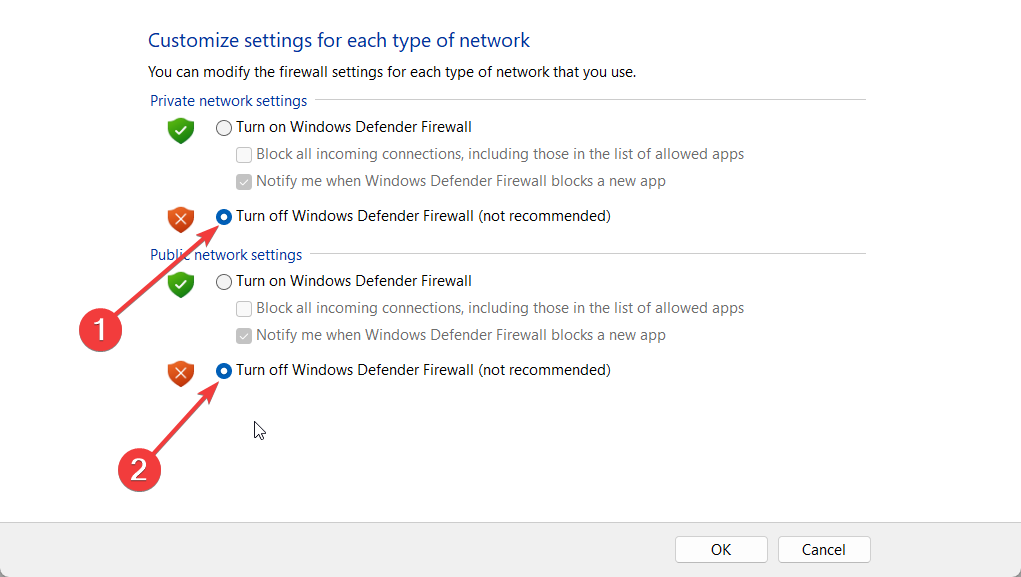
- נְקִישָׁה בסדר.
- הפעל מחדש את המחשב.
ייתכן שחומת האש שלך מפריעה לגישה של המערכת לקבצי המערכת. במקרה כזה, השבתת חומת האש יכולה לעזור לפתור את שגיאת המסך הכחול 0x0000007e ב-Windows.
- פעולה לא חוקית עבור מכשיר 0: כיצד לתקן את זה
- Mpksldrv.sys: מה זה ואיך לתקן את באג הטעינה מחדש שלו
- שגיאה 1721: כיצד לתקן בעיה זו ב-Windows Installer
- לא ניתן היה למצוא את Hostfxr.dll: כיצד לתקן את זה
3. הפעל את הפקודה CHKDSK
- כבה את המחשב 2-3 פעמים כדי לאתחל לתוך סביבת אתחול מתקדמת.
- בחר פתרון בעיות.

- לחץ על אפשרויות מתקדמות.

- בחר שורת פקודה.
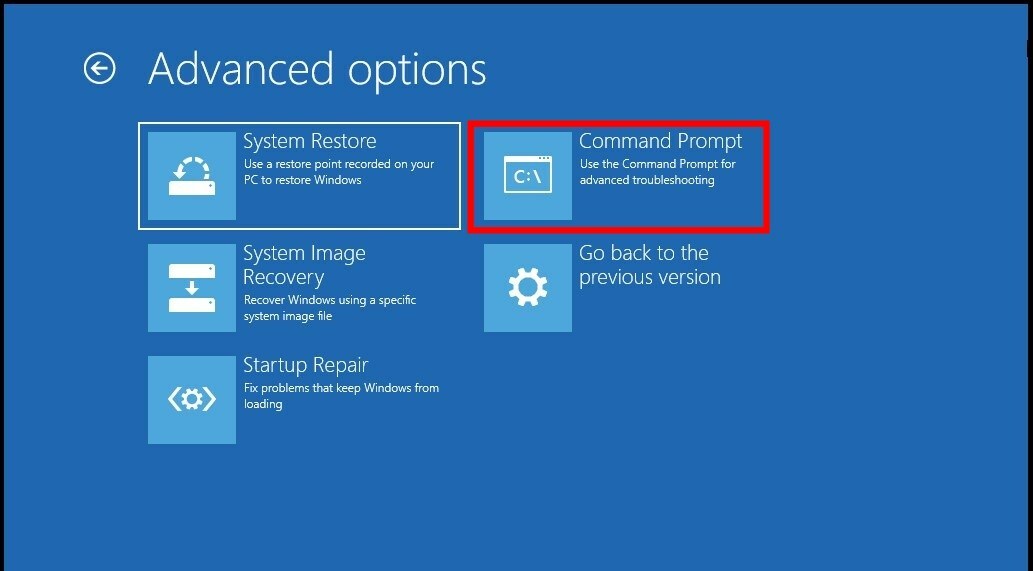
- הקלד את הפקודה למטה ולחץ להיכנס. chkdsk x: /f
(החלף את x בכונן שברצונך לבדוק) - המתן לפקודה שתתקן את שגיאות הדיסק הקשיח.
- הפעל מחדש את המחשב.
4. שנה את ערך הרישום Intelppm
אנו ממליצים ליצור גיבוי של הרישום שלך לפני שתכוונו אותו כך שתוכל לחזור למצב הרגיל במקרה שהדברים ילכו דרומה.
- הקש על לנצח + ר מפתחות לפתיחת לָרוּץ דו שיח.
- סוּג regedit ולחץ להיכנס.

- נווט אל הנתיב המוזכר להלן.
HKEY_LOCAL_MACHINE\SYSTEM\ControlSet001\Services\Intelppm
- בצד ימין לחץ פעמיים על הַתחָלָה מַפְתֵחַ.

- לשנות את ה ערך ל 4.
- נְקִישָׁה בסדר, ולאחר מכן הפעל מחדש את המחשב ובדוק אם השגיאה נמשכת.
מספר משתמשים הצליחו לפתור את שגיאת המסך הכחול 0x0000007e של Windows 10 על ידי התאמה של הרישום כפי שהוזכר לעיל. אתה יכול לבצע את אותם השלבים כדי לפתור את השגיאות 0x0000007e Windows 7 ו-0x0000007e Windows 11 BSoD גם כן.
אבל אם לא יצרת גיבוי, אל תדאג. כמו שיש לנו מדריך שמסביר איך אתה יכול לשחזר את הרישום ללא גיבוי.
5. עדכן את מנהלי ההתקנים במערכת שלך
- הקש על לנצח מפתח כדי לפתוח את הַתחָלָה תַפרִיט.
- לִפְתוֹחַ מנהל התקן.
- הרחב את ה מתאמי תצוגה סָעִיף.

- לחץ פעמיים על שלך GPU.

- עבור אל נהגים לשונית.

- בחר את עדכן דרייבר אוֹפְּצִיָה.

- בחר חפש אוטומטית מנהלי התקנים אוֹפְּצִיָה.
- להתקין העדכון.
- בצע את אותם השלבים עבור מנהלי התקנים אחרים.
- הפעל מחדש את המחשב.
מספר משתמשי Windows דיווחו כי עדכון מנהל ההתקן של התצוגה במחשבים האישיים שלהם תיקן את השגיאה 0x0000007e Windows 11 BSoD. אנו מציעים לך לעדכן את כל מנהלי ההתקן ולוודא שדבר כזה לא יקרה שוב בגלל בעיות במנהלי התקנים.
זה זה מאיתנו במדריך הזה. לתיקון ללא מאמץ עבור שגיאות במסך כחול, אנו ממליצים לך לעיין במדריך שלנו שמופיע למטה כמה מתיקוני BSoD הטובים ביותר שיעזור לך לתקן את הבעיות הללו תוך זמן קצר.
ספר לנו בהערות למטה, איזה אחד מהפתרונות לעיל תיקן עבורך את השגיאה 0x0000007e BSoD.
עדיין יש בעיות? תקן אותם עם הכלי הזה:
ממומן
ניתן לפתור כמה בעיות הקשורות לנהגים מהר יותר באמצעות כלי ייעודי. אם אתה עדיין נתקל בבעיות עם הדרייברים שלך, פשוט הורד DriverFix ולהפעיל אותו בכמה קליקים. לאחר מכן, תן לזה להשתלט ותקן את כל השגיאות שלך תוך זמן קצר!


